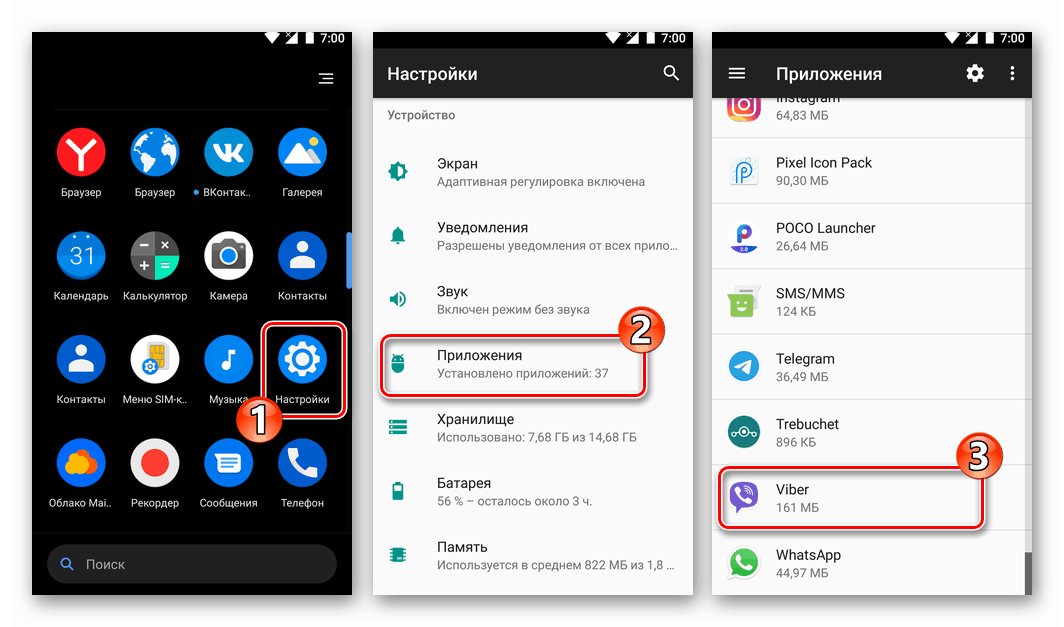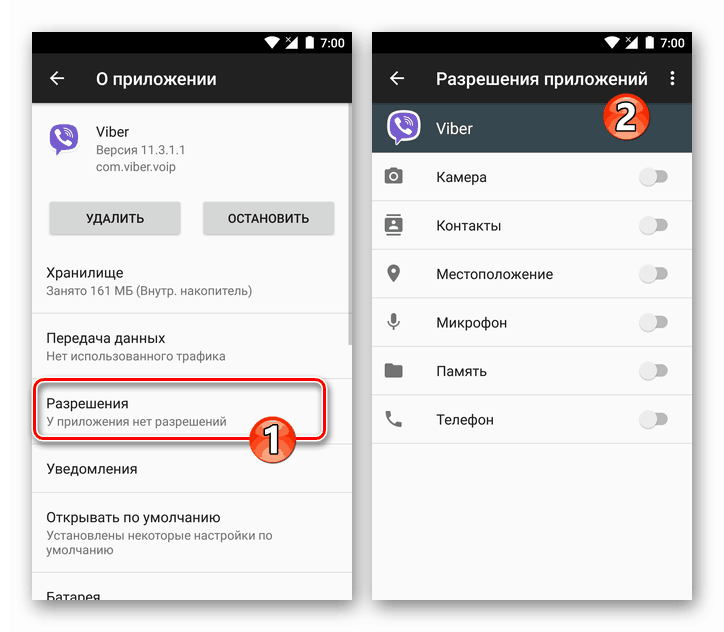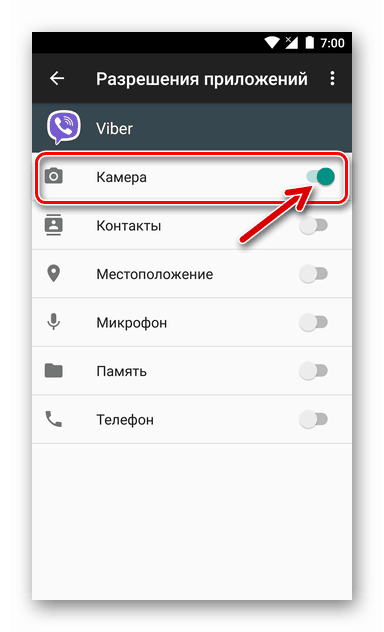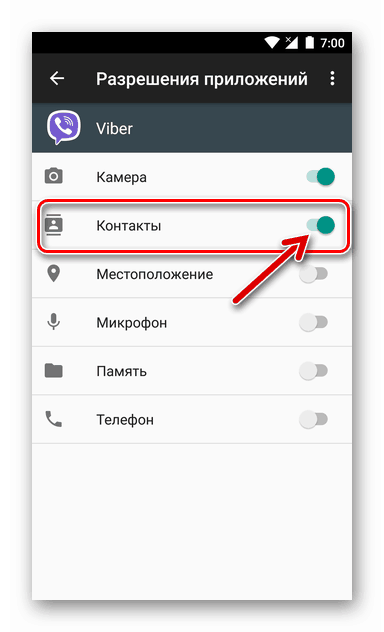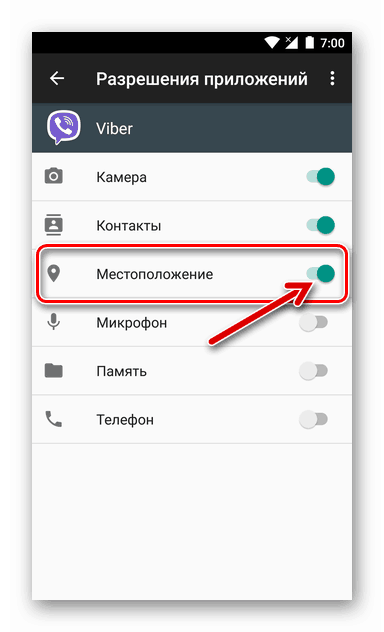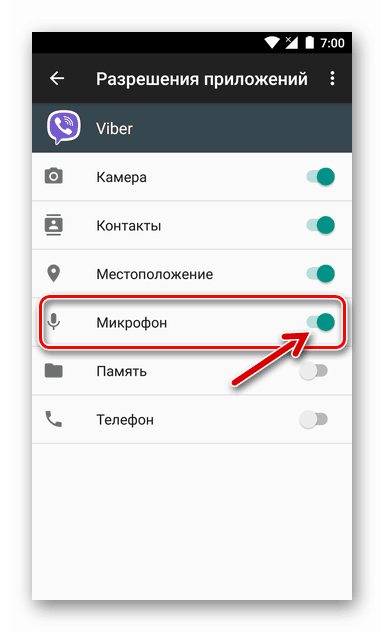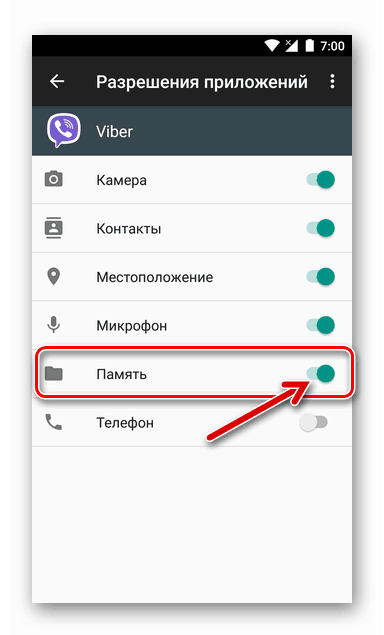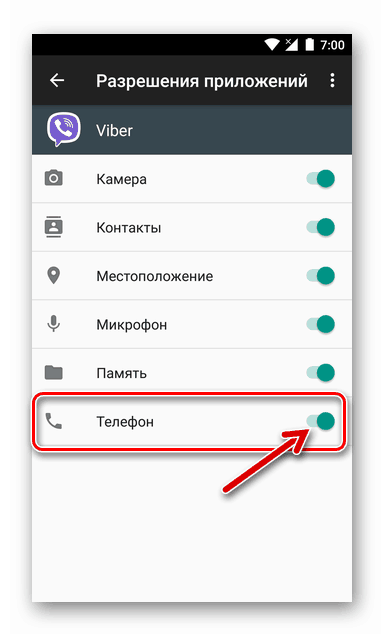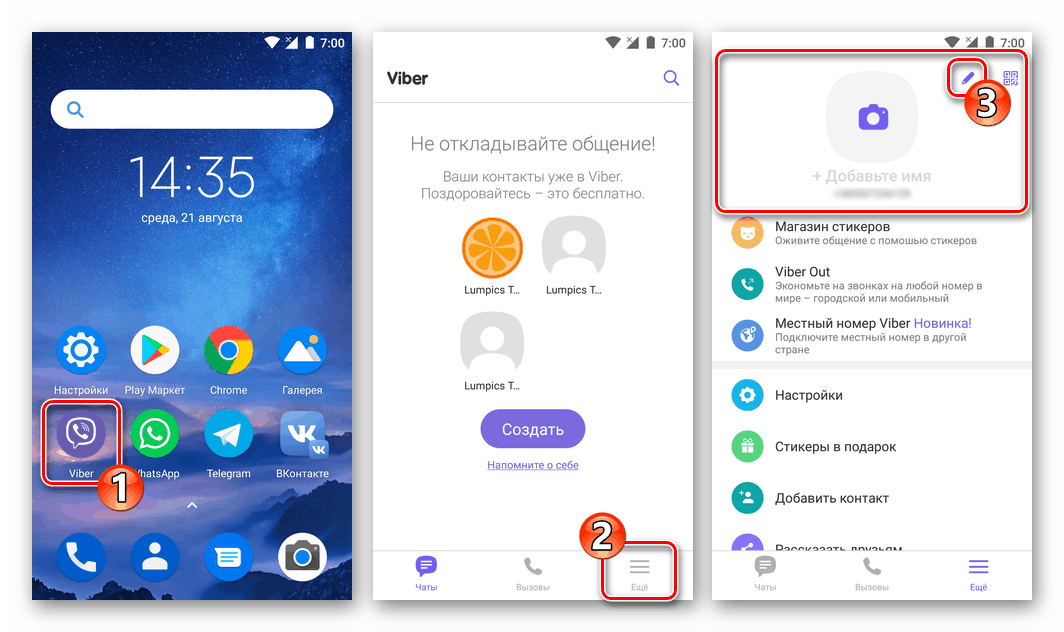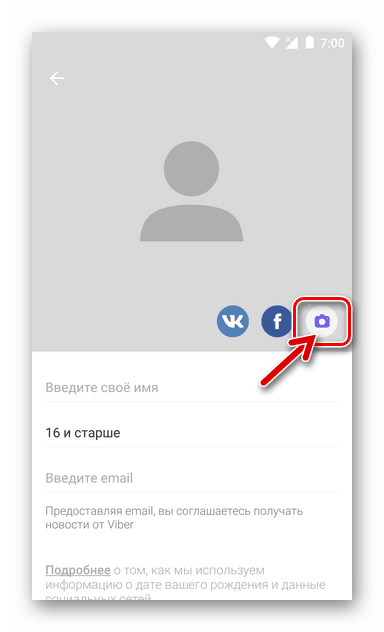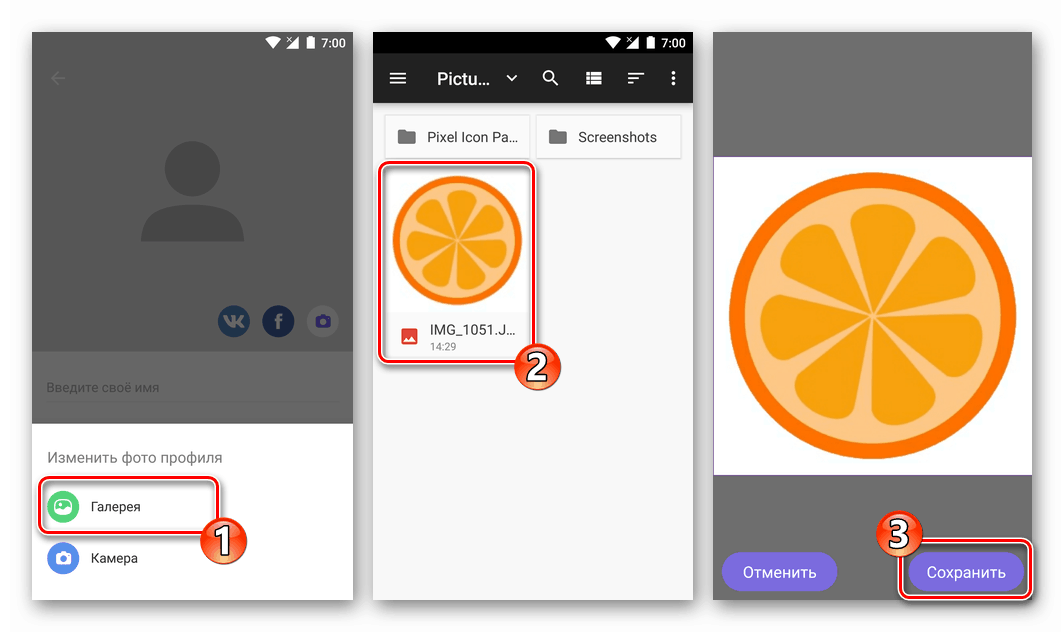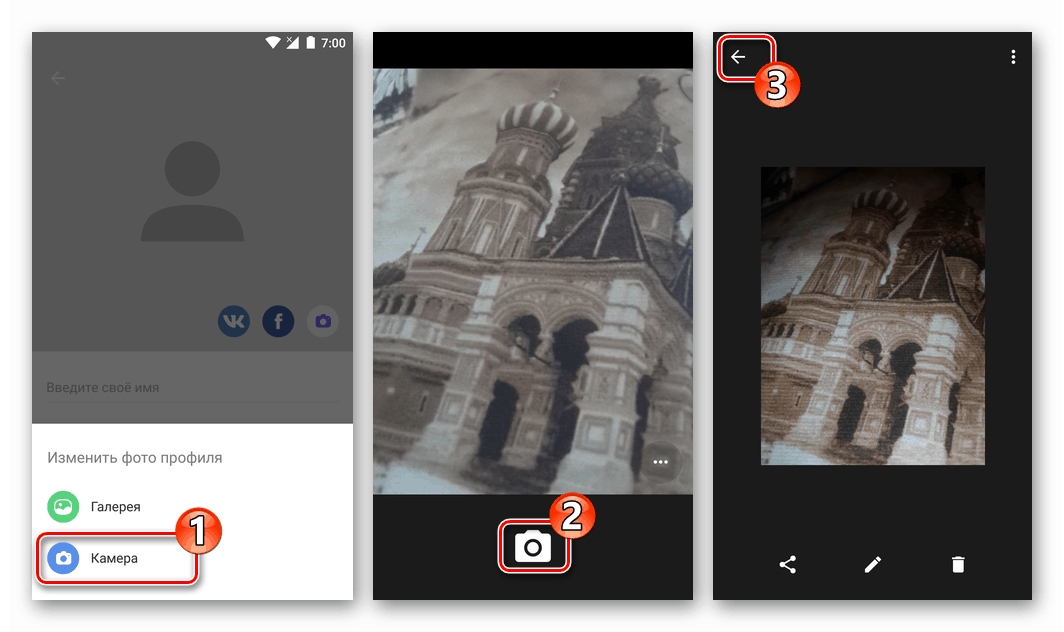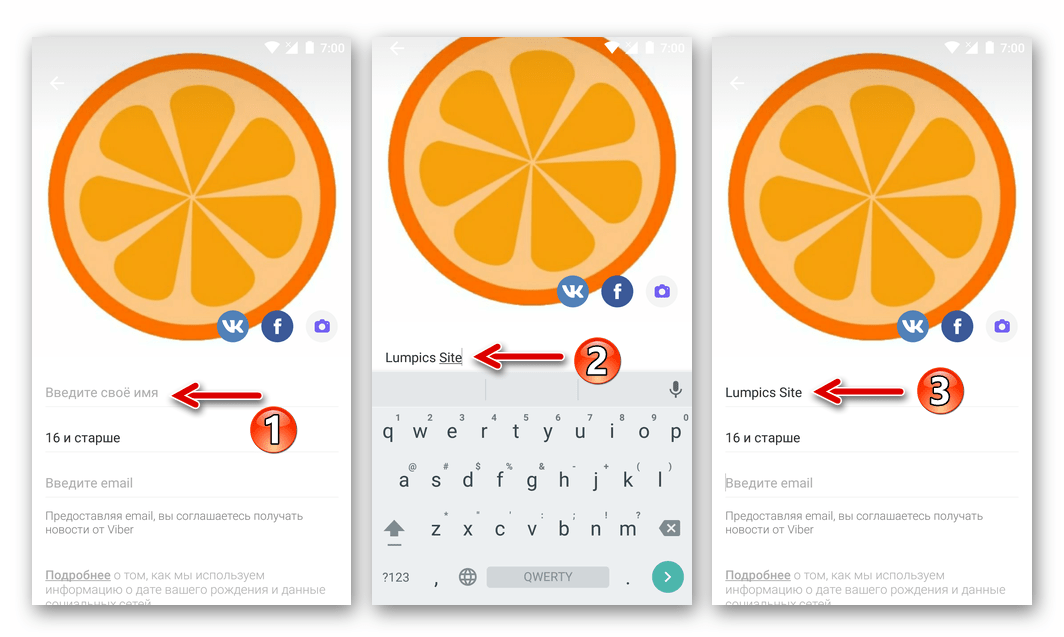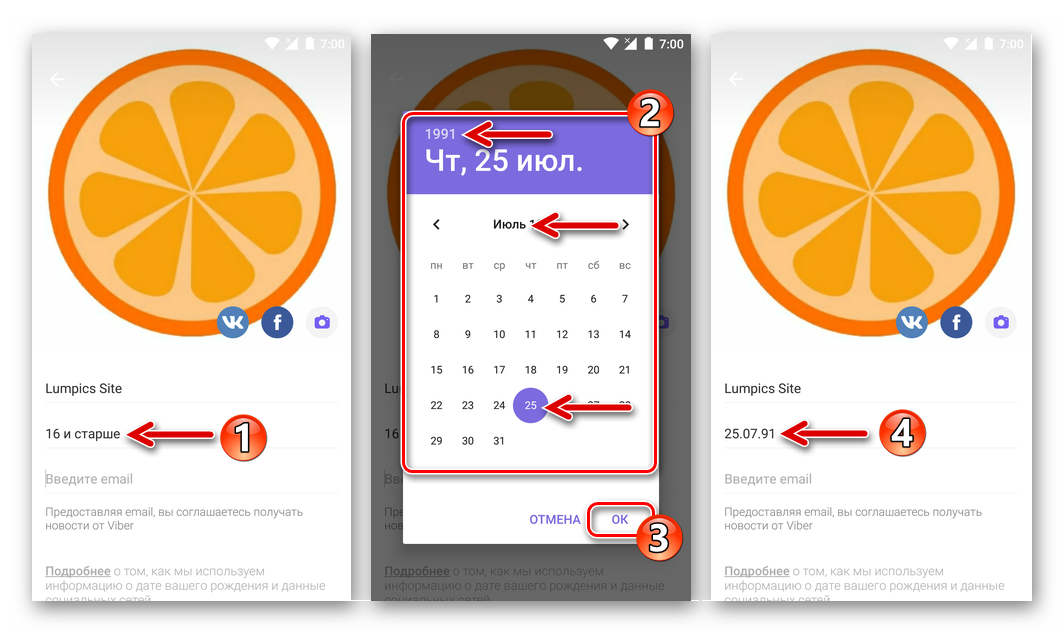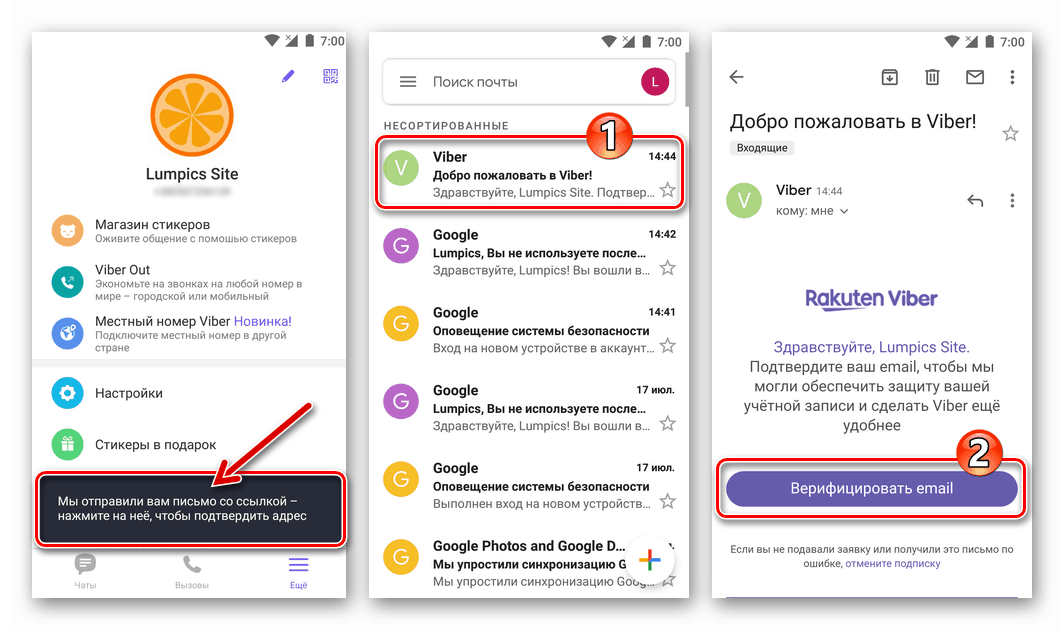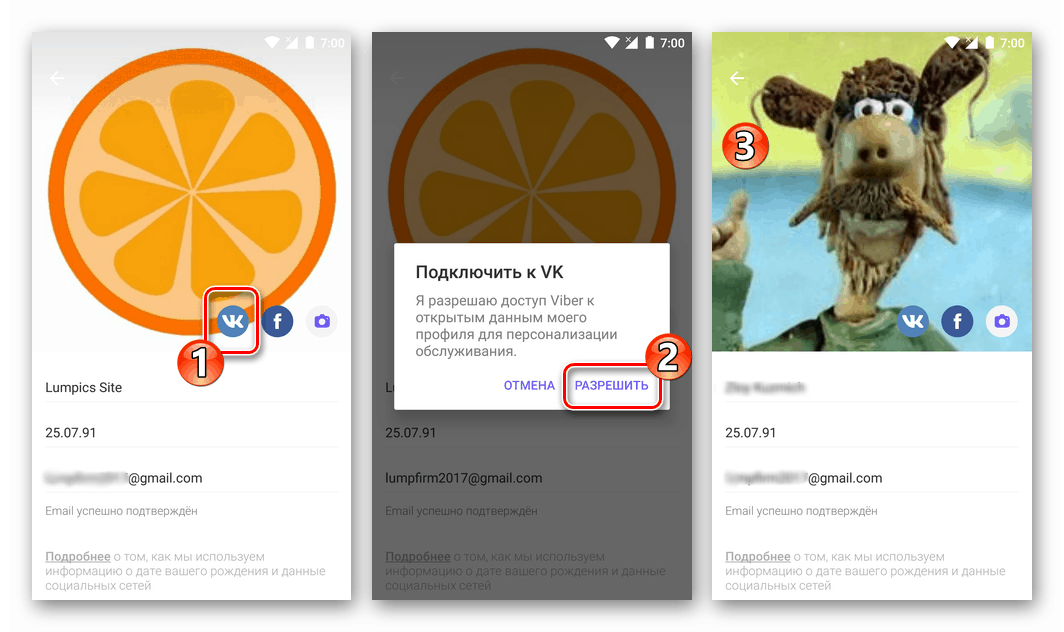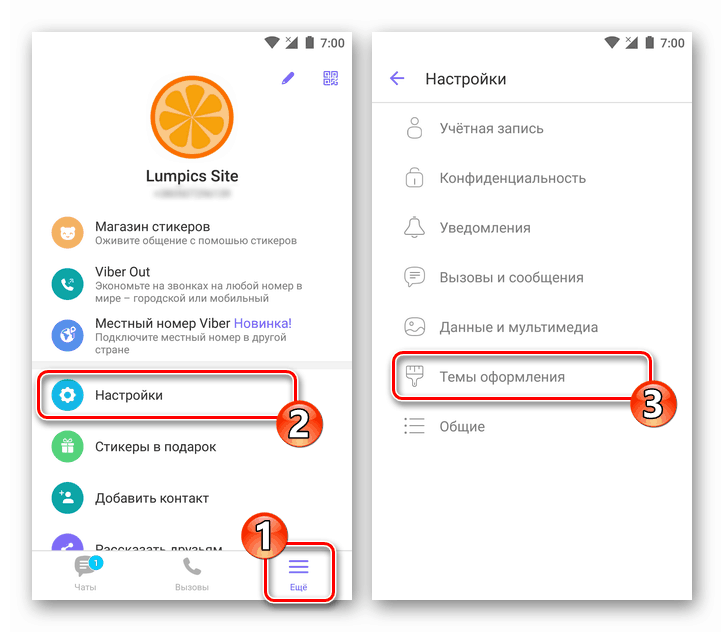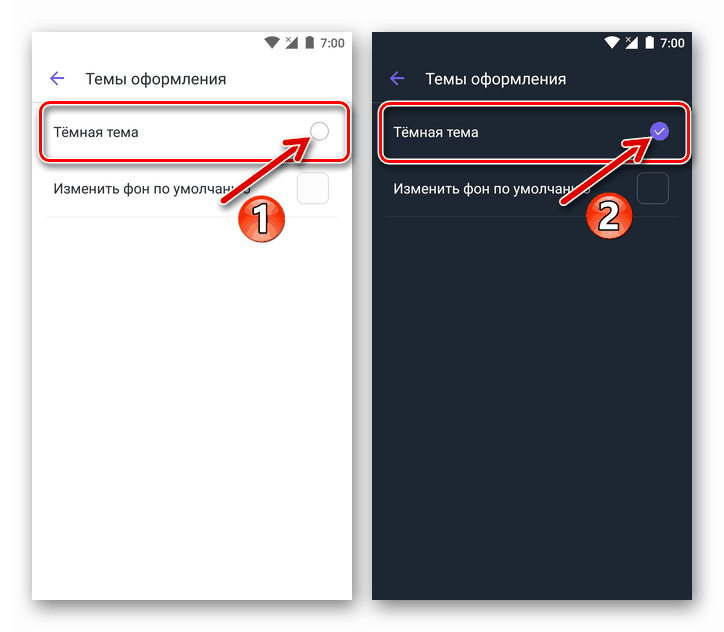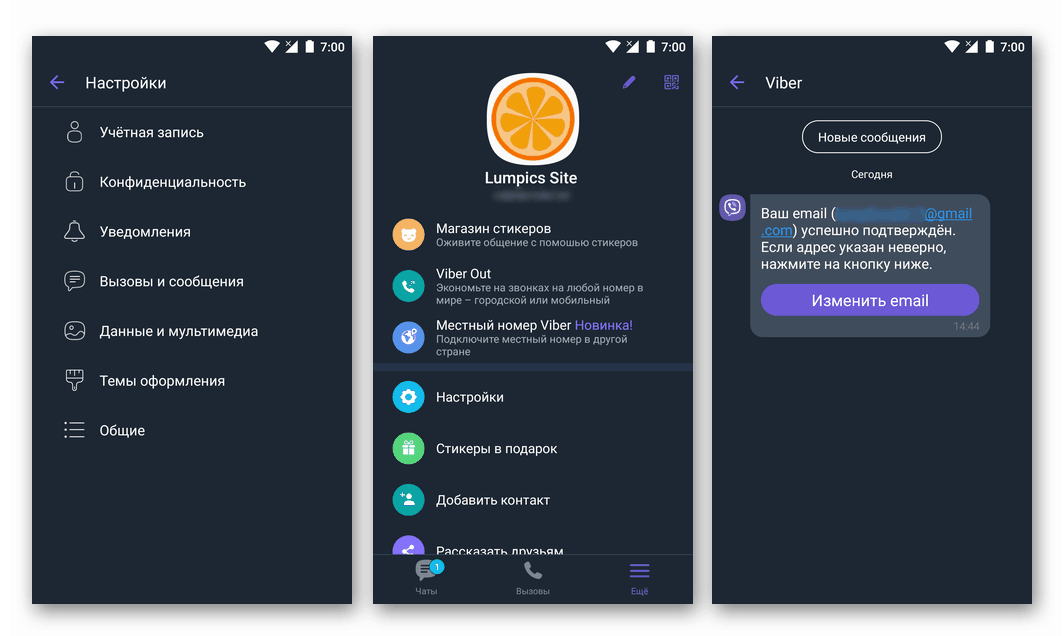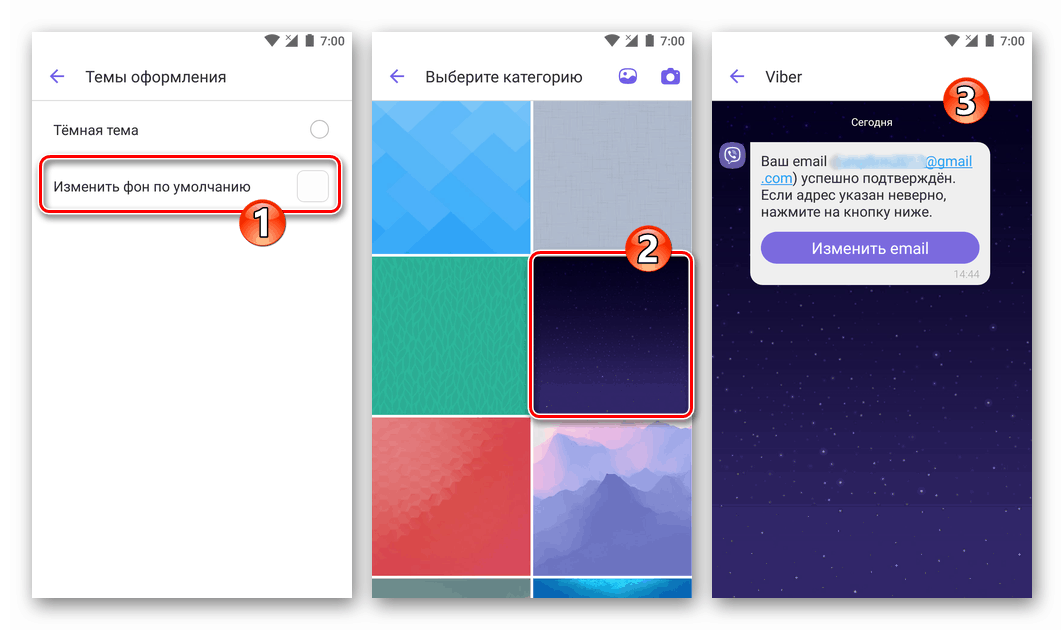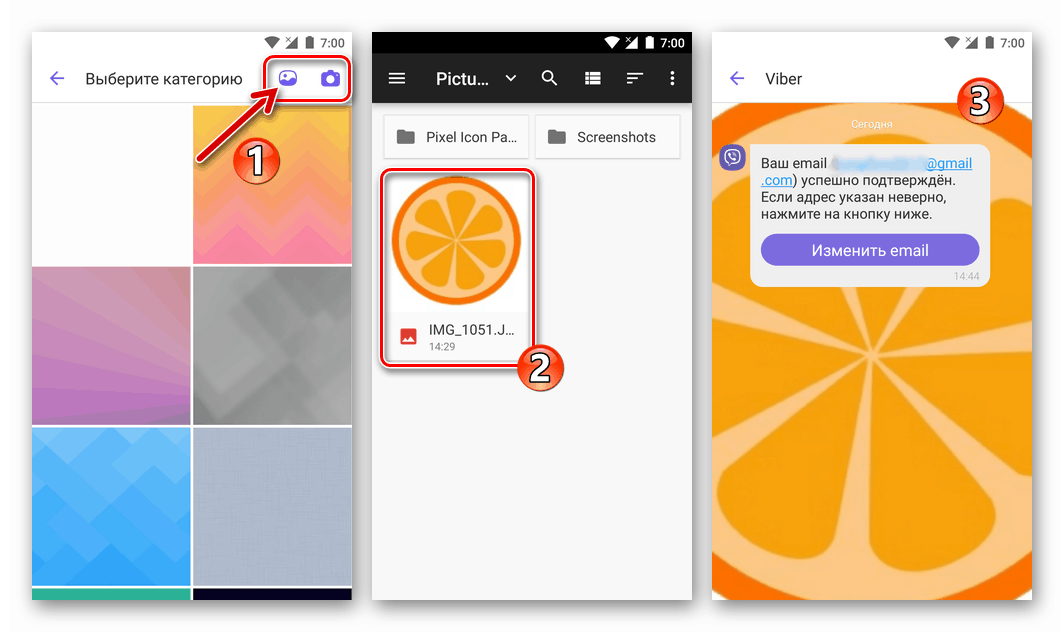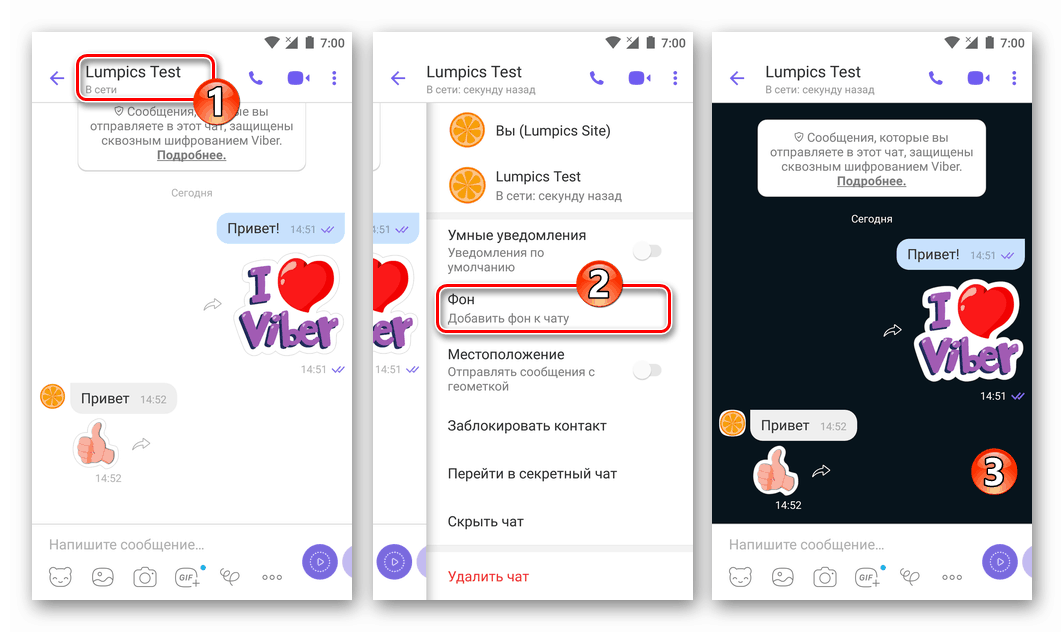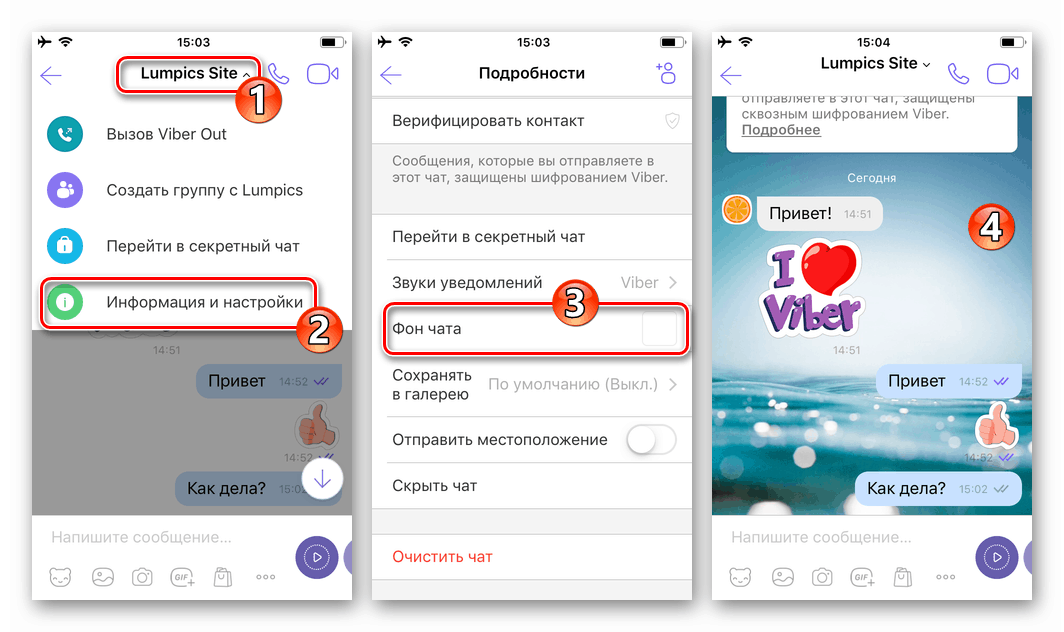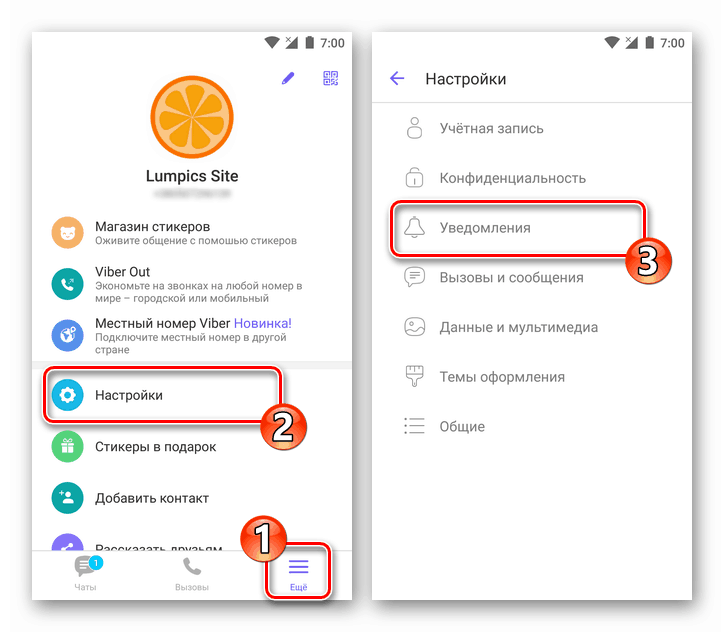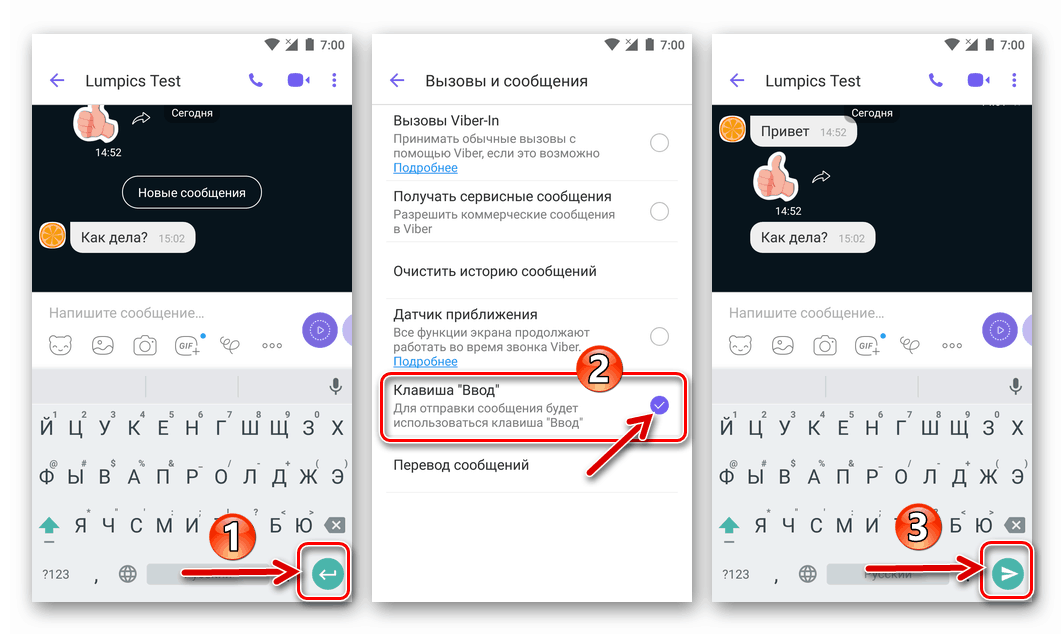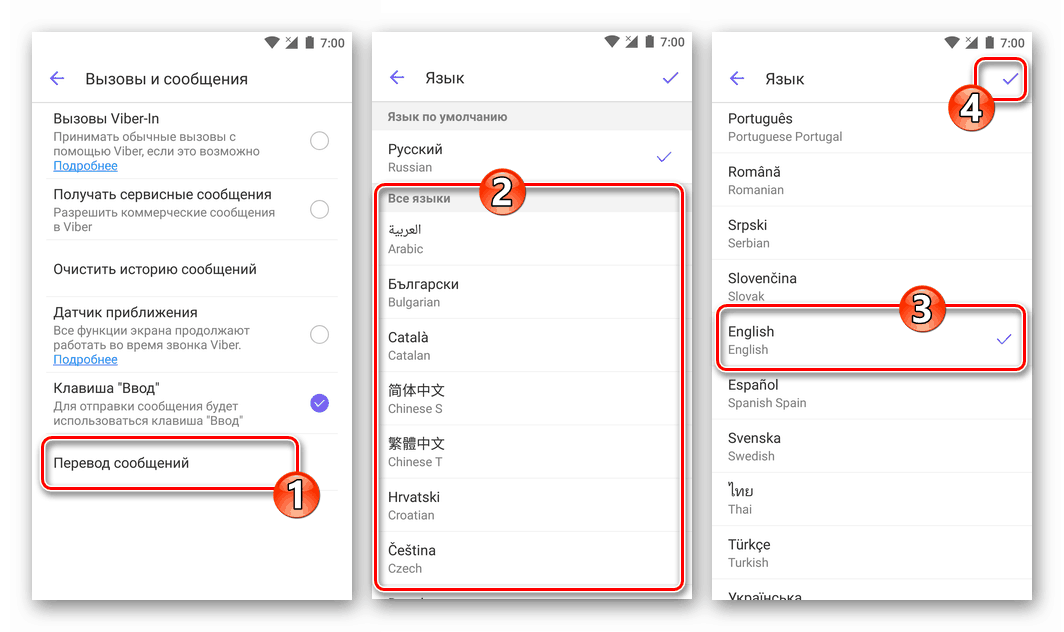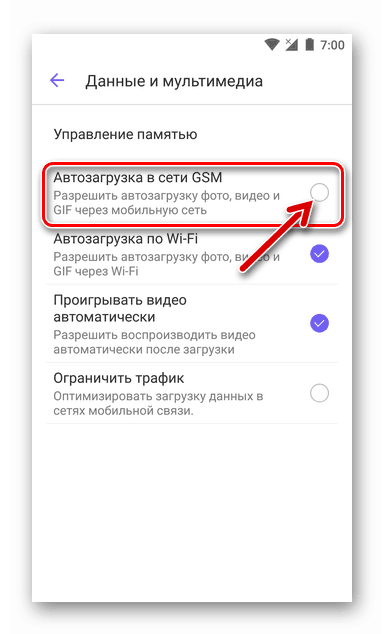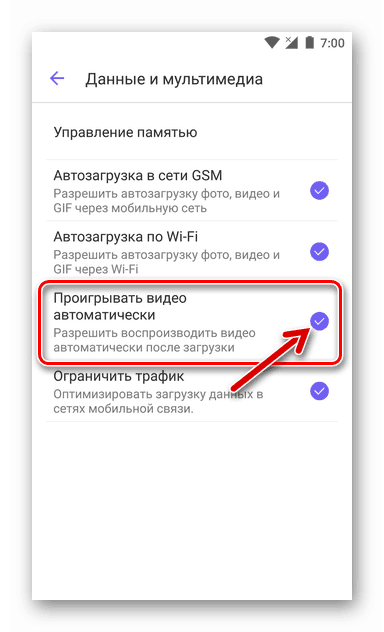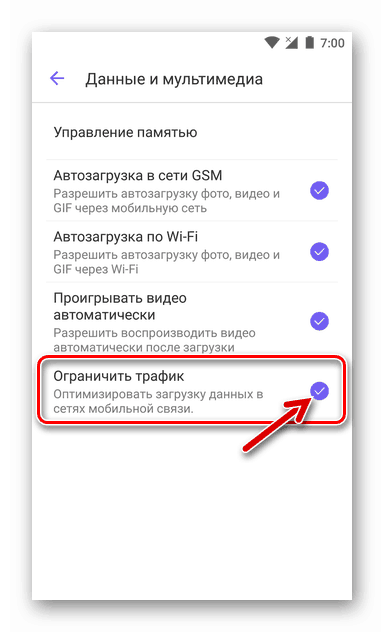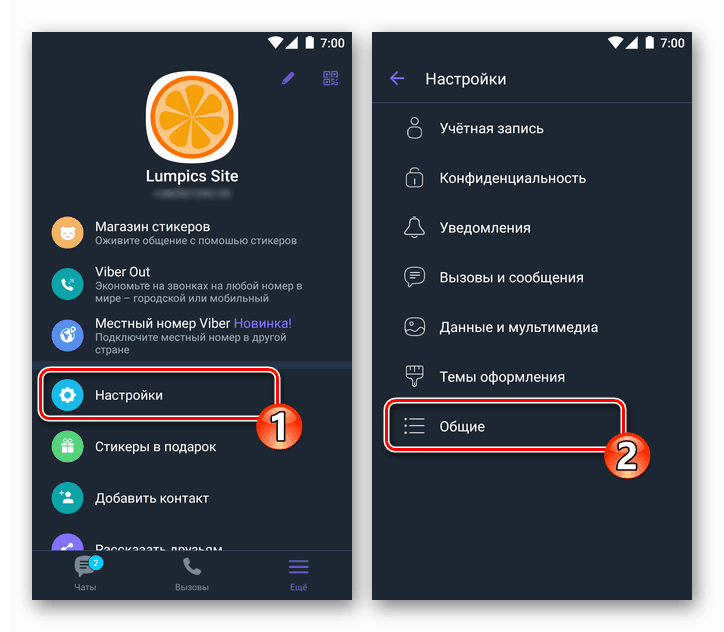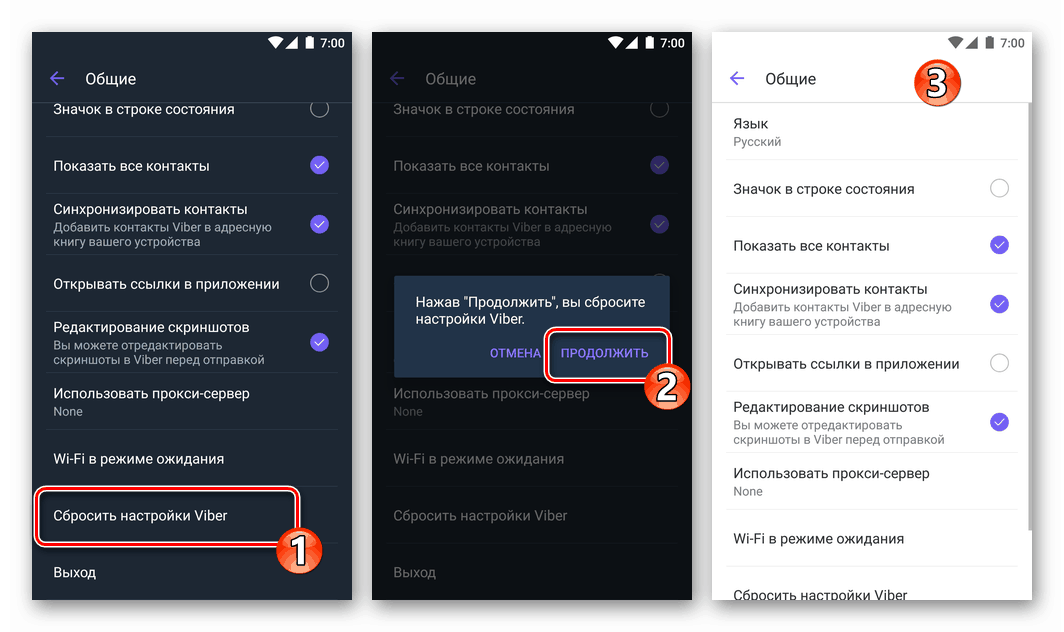پیکربندی پیام رسان Viber در Android و iOS
برای انجام کارکردهای خود تا حد امکان و کارآمدتر از دیدگاه یک کاربر جداگانه ، تقریباً هر نرم افزاری باید مطابق با آن پیکربندی شود. در مقاله بعدی روش تنظیم پیامرسان وایبر برای اندروید و iOS را بررسی خواهیم کرد ، همچنین در مورد گزینه های مفیدی که در سرویس گیرندگان موبایل این سیستم موجود است صحبت خواهیم کرد اما مورد استفاده اکثر شرکت کنندگان در سیستم نیست.
قبل از پیکربندی Viber ، برنامه مشتری آن باید بر روی گوشی نصب شده و فعال شود. این مقاله این وظایف را در نظر نمی گیرد ، زیرا راه حل ها و روش های آنها برای غلبه بر مشکلاتی که ممکن است در فرآیند ایجاد شوند قبلاً در مقاله های وب سایت ما توضیح داده شده اند.
جزئیات بیشتر:
نحوه نصب Viber بر روی گوشی هوشمند اندرویدی
راه های نصب پیام رسان وایبر در آیفون
نحوه ثبت نام در Viber
اگر کد فعال سازی شماره تلفن در پیام رسان وایبر وارد نشود ، چه کاری باید انجام شود
مطالب
صدور مجوز
قبل از پیکربندی Viber برای اندروید یا iOS "برای خودتان" ، و همچنین اگر لازم باشد که پارامترهای عملکردی پیام رسان به منظور از بین بردن خطای و نقص در عملکرد آن تغییر یابد ، مفید خواهد بود تا اطمینان حاصل کنید که سیستم عامل تلفن همراه ممنوعیت استفاده توسط سرویس گیرنده سرویس از سخت افزارهای شخصی و ماژول های نرم افزاری دستگاه نیست.
اندروید
- "تنظیمات" سیستم عامل را باز کرده و سپس به قسمت "برنامه ها" بروید . ما در لیست نرم افزارهای نصب شده روی تلفن هوشمند وایبر را پیدا می کنیم و روی نام آن ضربه می زنیم.
![Viber برای تنظیم مجوزهای Android برای پیام رسان در سیستم عامل تلفن همراه]()
- "مجوزها" را باز می کنیم.
![Viber برای بخش Android برنامه های کاربردی برای یک پیام رسان]()
بعد ، بسته به اینکه آیا نیاز به استفاده از چنین توابع وجود دارد ، دسترسی Viber به یک ماژول خاص از تلفن هوشمند را فراهم و ممنوع می کنیم:
- "دوربین" . دسترسی به این ماژول برای پیام رسان لازم است تا امکان انتقال عکس های ایجاد شده با استفاده از تلفن هوشمند و بدون درگیر برنامه های دیگر را فراهم کند. بارگیری تصاویر در سرویس (به عنوان مثال ، برای نصب به عنوان عکس نمایه)؛ کدهای QR را اسکن کنید فعال کردن برنامه های کلون Viber در رایانه شخصی و / یا پر کردن لیست "مخاطبین" با این روش
- "مخاطبین" . بدون این مجوز ، همگام سازی کتاب های آدرس Android و Viber امکان پذیر نیست.
- "مکان" این سرویس برای ارائه نتایج مرتبط تر هنگام جستجوی حساب های عمومی و انجمن ها ، شخصی سازی مطالب ارسال شده بسته به موقعیت کاربر و همچنین برای اجرای عملکرد "ارسال جغرافیایی" استفاده می شود.
- میکروفون عدم دسترسی به میکروفون این امر را غیرممکن می کند برقراری تماس از طریق Viber و ایجاد پیام های صوتی
- "حافظه" ( "ذخیره سازی" ). بدون دسترسی به برنامه پیام رسان به این ماژول ، کاربر از این فرصت محروم می شود ارسال فایل از طریق Viber از حافظه دستگاه و همچنین محتوای دریافت شده با استفاده از سرویس را در آنجا بارگیری کنید.
- "تلفن" امکان تأیید شماره تلفن در این سرویس را بدون وارد کردن کد از طریق پیام کوتاه فراهم می کند.
![Viber برای اندروید نحوه دسترسی پیام رسان به دوربین]()
![Viber برای اندروید نحوه ارائه دسترسی به برنامه کاربردی مسنجر به کتاب آدرس سیستم عامل]()
![Viber برای اندروید نحوه ارائه مجوز پیام رسان مشتری برای تعیین موقعیت جغرافیایی]()
![Viber برای انتشار اندروید به مجوز پیام رسان برای استفاده از میکروفون]()
![وایبر برای مجوز Android برای دسترسی به مسنجر به حافظه (حافظه) تلفن هوشمند]()
![Viber for Android - دسترسی به ماژول تلفن]()
iOS
لیست ماژول هایی که مجوز استفاده آنها برای نسخه برنامه مشتری Viber ایجاد شده برای استفاده در آیفون و همچنین هدف دستیابی به دسترسی لازم است ، عملا با موارد موجود در محیط Android مطابقت دارد. استثنائات "تلفن" و "حافظه" ( "ذخیره سازی" ) هستند. دسترسی اول به هر برنامه بر اساس اصول عملکرد iOS ممنوع است و دوم در محیط سیستم عامل موبایل اپل ، می توان گفت (نه کاملاً صحیح) ، "عکس" نام دارد .
به هر حال ، بسته بودن سیستم "سیب" امکان تحقق امکان انتقال هر نوع پرونده با استفاده از نسخه iOS Viber را نمی دهد. در اینجا ، بر خلاف Android ، شما فقط می توانید عکس و فیلم را بپذیرید و ارسال کنید.
- iOS "تنظیمات" را باز کنید . علاوه بر این ، با پیمایش لیست گزینه های باز شده ، "Viber" را در میان سایر برنامه های نصب شده روی آیفون می بینیم و روی نام پیام دهنده ضربه می زنید.
- در صفحه نمایش داده شده ، بسته به مدل استفاده از سیستم ، یعنی نیاز به استفاده از یک یا دیگر عملکردهای وایبر در آینده مجوزها را با استفاده از کلیدهای مستقر در کنار نام ماژولها فراهم می کنیم یا آن را لغو می کنیم.
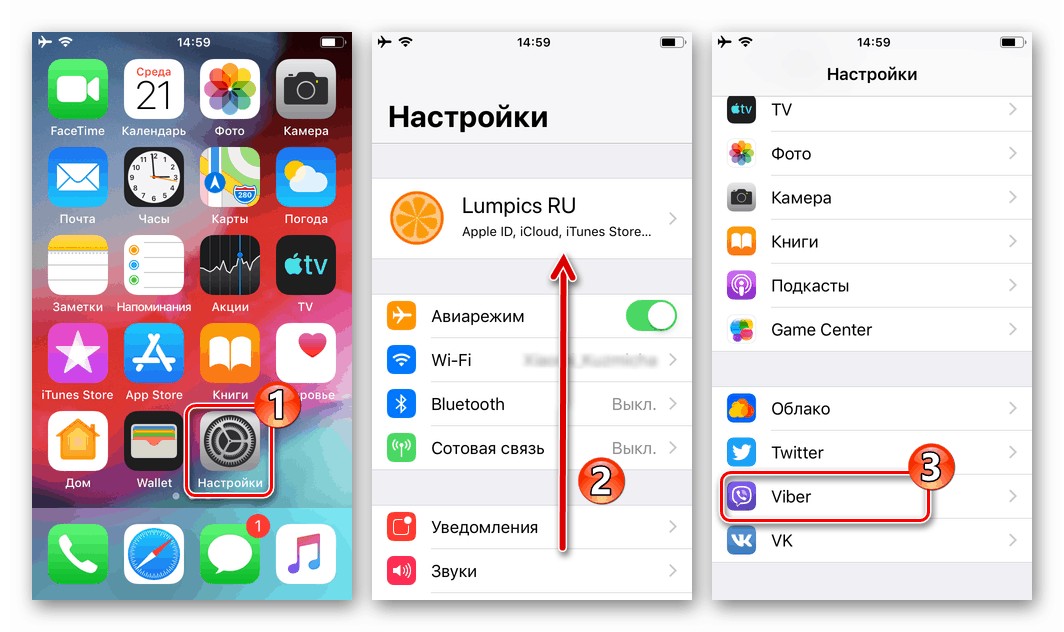
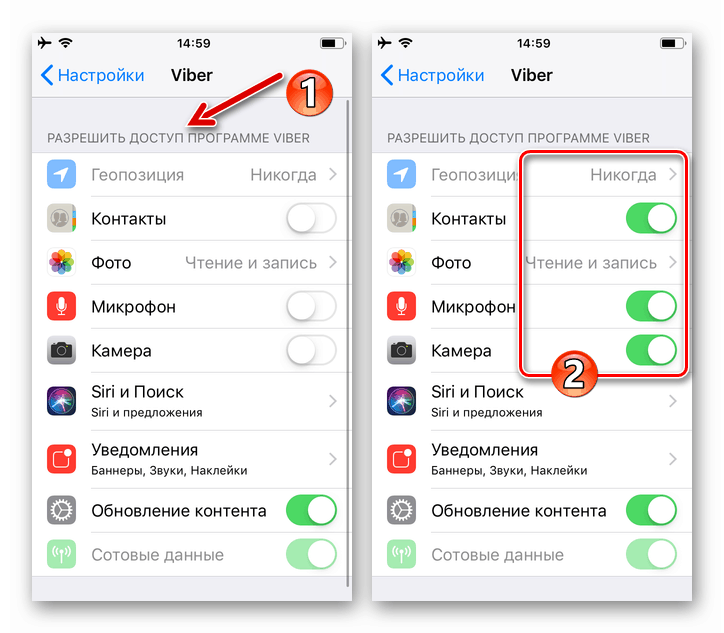
تنظیمات برنامه مشتری Viber برای Android و iOS
با دستیابی به توضیحات پارامترهای برنامه Viber که تغییر کرده اند ، توجه می کنیم که نحوه پیکربندی پیام رسان بدون در نظر گرفتن سیستم عامل کنترل تلفن هوشمند آنها ، با پیچیدگی اجرای کاربر مشخص نمی شود. عکسهای تصاویر همراه با توضیحات یک تنظیم خاص در مقاله ، اغلب مشتری را برای استفاده در محیط اندرویدی اقتباس می کنند ، اما این نباید صاحبان آیفون را به دردسر بیاندازد - در Viber برای IOS تقریباً همان لیست گزینه های موجود در برنامه "green" وجود دارد. یک ربات ، "و ما در مورد تفاوت ها اظهار نظر کردیم.
مشخصات کاربر
کاربر باید قبل از هر چیز ، تنظیم پروفایل خود را در وایبر شروع کند ، تنها در این صورت که اطلاعات ارائه شده در طی روال برای سایر شرکت کنندگان در سیستم قابل مشاهده خواهد بود و تا حدی بر درک شخص توسط طرفین مصاحبه تأثیر می گذارد.
- ما مسنجر را شروع می کنیم و به قسمت "بیشتر" می رویم ، - دکمه مربوطه در پایین سمت راست قرار دارد. قسمت بالای صفحه که باز می شود حاوی داده های ثبت نام کاربر است که برای سایر شرکت کنندگان در سیستم قابل مشاهده است. برای افزودن یا تغییر این اطلاعات ، روی دکمه "مداد" کلیک کنید.
![Viber برای انتقال Android به ویرایش اطلاعات پروفایل کاربر پیام رسان فوری]()
- عکس نماد خود را اضافه یا تغییر دهید. برای انجام این کار ، دکمه دور "دوربین" را لمس کنید.
![Viber برای اندروید نحوه اضافه کردن یا تغییر عکس نمایه خود در پیام رسان]()
بعد ، در منویی که باز می شود ، انتخاب کنید:
- "گالری" برای بارگذاری در سرویس تصویری که در حافظه تلفن هوشمند موجود است.
- "دوربین" را برای ایجاد یک عکس جدید با تلفن هوشمند ، و سپس آن را به عنوان تصویر نمایه خود در Viber تنظیم کنید.
![Viber برای انتخاب تصویر Android برای نصب به عنوان نمایه عکس در پیام رسان از گالری]()
![Viber برای Android که با استفاده از دوربین تلفن های هوشمند ، یک عکس پروفایل در پیام رسان ایجاد می کند]()
- برای تغییر نام خود در مسنجر ، آن را از صفحه کلید مجازی وارد کنید ، که پس از شیر بر روی اولین فیلد لیست موجود در زیر عکس نمایه ، در دسترس می باشد.
![Viber برای Android نام خود را در پیام رسان اضافه یا تغییر دهید]()
- در قسمت بعدی در لیست ، تاریخ تولد خود را مشخص کنید تا محدود شود (در صورت استفاده از حساب کاربری توسط یک کودک) یا اجازه دریافت محتوای ممنوع برای افراد زیر 16 سال را صادر کنید. علاوه بر جلوگیری از احتمال ارسال اطلاعات ناخواسته به کودکان ، زمینه مورد نظر استفاده از برخی کارکردهای پیام رسان را محدود می کند ، مثلاً خرید در فروشگاه استیکر و استفاده از کیف پول Viber .
![Viber برای Android روز تولد خود را در تنظیمات نمایه پیام رسان تغییر دهید]()
پس از ضربه زدن به مورد "سن" ، تقویم باز می شود که در آن باید سال ، ماه و روز تولد خود را انتخاب کرده و با لمس "OK" صحت اطلاعات نشان داده شده را تأیید کنید.
- ما ایمیل را به حساب Viber وصل می کنیم.
![Viber نحوه وصل ایمیل به یک حساب کاربری در پیام رسان]()
این اقدام لازم نیست ، اما سازندگان Viber توصیه می کنند که آدرس صندوق پستی خود را برای افزایش سطح امنیت صاحب حساب در سیستم تهیه کنند. علاوه بر این ، به کسانی که نامه را به سرویس گره خورده اند ، در چارچوب آن چنین مزایایی ارائه می دهند:
- یک حساب کاربری رایگان به طور خودکار ایجاد می شود که به شما امکان می دهد به تمامی خدمات مادربرد برای شرکت Viber Corporation Rakuten دسترسی پیدا کنید.
- بسته استیکر به عنوان هدیه برای ایجاد یک حساب کاربری ارائه می شود.
- اشتراک نامه الکترونیکی صادر می شود که باعث می شود از نخستین کسانی باشید که از ظاهر توابع اضافی در پیام رسان ، بسته های جدید برچسب و غیره آگاه هستید.
- پیشنهادات اختصاصی
پس از اتمام وارد کردن نامه الکترونیکی در قسمت مناسب و خروج از تنظیمات نمایه خود ، آدرس ایمیل باید با باز کردن پیام سیستم با موضوع "Welcome to Viber!" تأیید شود و با کلیک بر روی دکمه پیوند "تأیید ایمیل" در بدنه پیام اقدام نمایید.
![تأیید Viber آدرس ایمیل ، به دلیل الزام آن به حساب در پیام رسان]()
- شبکه های اجتماعی همچنین می توانید با استفاده از عملکرد اتصال Viber از حساب خود ، نام و عکس خود را در مسنجر بارگذاری کنید فیس بوک یا Vkontakte . برای این کار بر روی نماد سرویس مورد نظر در منطقه با یک عکس ضربه بزنید ، سپس به اطلاعات پروفایل خود در شبکه اجتماعی دسترسی پیدا کنید.
![پیوند Viber به پیام رسان پروفایل شما در شبکه های اجتماعی]()
- برای ذخیره تغییرات ایجاد شده در داده های حساب ، کاربران Android باید دکمه "Back" را در بالای صفحه در سمت چپ و صاحبان آیفون لمس کنید - "Finish" را بزنید.
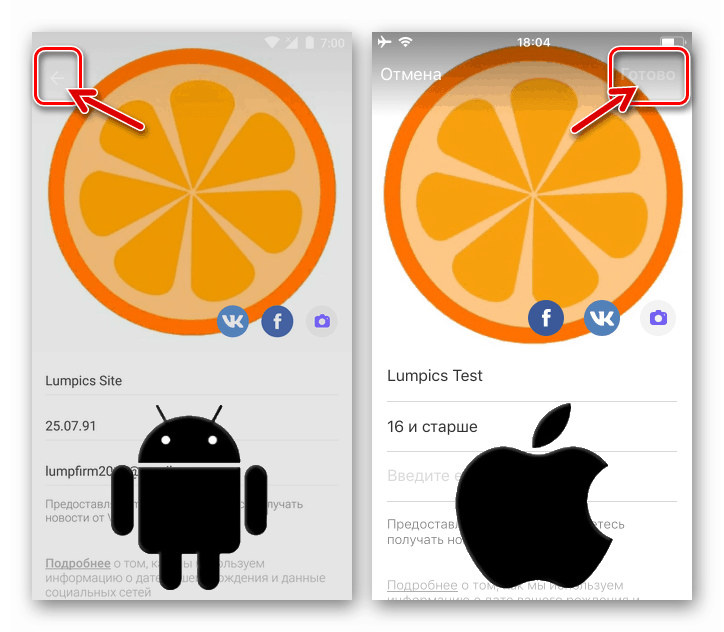
ظاهر رابط
البته چگونگی ظاهر برنامه مشتری Viber بر وظایف کاربر تأثیر نمی گذارد ، اما امکان تغییر در ظاهر رابط کاربری سرویس را راحت تر و راحت تر می کند.
- ما موضوع طراحی را تغییر می دهیم. به منظور "Recolor" عناصر رابط برنامه با رنگ های تیره یا بازگشت پیام رسان به نمای "پیش فرض" ، "تنظیمات" را از قسمت "بیشتر" در آن باز کرده و به "مضامین طراحی" بروید .
![Viber نحوه تغییر طراحی رابط پیام رسان در تلفن هوشمند]()
علاوه بر این ، بسته به اثر مورد نظر ، گزینه Dark Theme را فعال یا غیرفعال کنید.
![برنامه Viber از یک موضوع رابط تاریک در پیام رسان روی تلفن هوشمند]()
طراحی واسط برنامه مشتری Viber فوراً و چشمگیر تغییر می کند.
![Viber ظاهر تم تاریک از حذف رابط نسخه تلفن همراه پیام رسان]()
- علاوه بر ظاهر برنامه به صورت کلی ، با استفاده از بخش تنظیمات که در مرحله قبل باز شده است ، می توانید زمینه ای غیر استاندارد برای گفتگوها و گفتگوهای گروهی تنظیم کنید. بر روی گزینه "تغییر پس زمینه پیش فرض" کلیک کرده و سپس یک تصویر پس زمینه جدید را از میان مجموعه ای نسبتاً گسترده از تصاویر انتخاب کنید. با یافتن پیش زمینه مناسب ، تصویر کوچک آن را لمس کنید.
![تغییر پس زمینه چت Viber در نسخه موبایل پیام رسان]()
در نسخه Android Viber ، علاوه بر تصاویر از یک مجموعه از پیش تعریف شده ، می توانید از تصویر "گالری" تلفن هوشمند خود به عنوان پس زمینه گفتگو و گروه ها استفاده کنید و همچنین با استفاده از دوربین یک عکس جدید ایجاد کنید.
![Viber برای Android تنظیم یک عکس از گالری یا تلفن هوشمند ایجاد شده با استفاده از یک دوربین به عنوان پس زمینه چت]()
- اگر ایده تغییر پس زمینه صفحات چت جالب به نظر می رسد ، می توانید با پر کردن زمینه برای هر گفتگو و گفتگوی گروهی که از طریق پیام رسان به عنوان یک تصویر جداگانه می گذرد ، آن را گسترش دهید. برای انجام این کار ، به گپ مورد نظر خود بروید ، مورد "اطلاعات و تنظیمات" را در منوی آن باز کنید ، عملکرد "اضافه کردن پس زمینه به گپ" را فراخوانی کنید. در نتیجه ، شما می توانید عکسی را از مجموعه استاندارد Viber یا موجود در فضای ذخیره تلفن انتخاب کنید ، همچنین با استفاده از دوربین دستگاه یک تصویر جدید برای پس زمینه ایجاد کنید. اینگونه در Android کار می کند:
![Viber برای Android تنظیم یک عکس متفاوت در هر چت جداگانه]()
و چنین روشی برای تنظیم یک پس زمینه جدید برای یک گپ جداگانه که باید از طریق پیام رسان در آیفون عبور کنید:
![Viber برای آیفون نحوه ساخت یک ph مختلف در هر گفتگو و گپ گروهی]()
محرمانه بودن
غیرفعال کردن یک یا چند گزینه از بخش "حریم خصوصی" در تنظیمات Viber به کاربران امکان می دهد انتقال اطلاعات مربوط به فعالیت خود در پیام رسان را به سایر شرکت کنندگان محدود کنند.
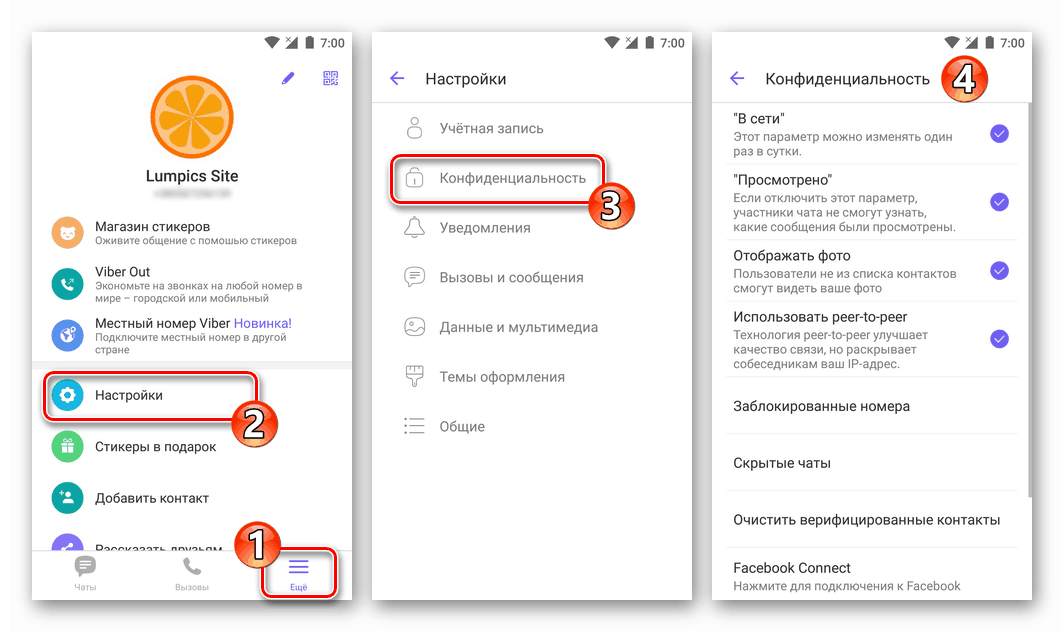
- مورد "آنلاین" باعث می شود نمایشگر کتیبه قابل مشاهده برای سایر افراد ثبت شده در سیستم غیرفعال شود و به وضوح نشانگر این واقعیت است که کاربر آنلاین بوده است یا زمان آخرین بازدید از سیستم تبادل اطلاعات را نشان می دهد. انتقال وضعیت شرح داده شده به سرویس پس از علامت زدن نام گزینه مشخص شده در منوی دستگاه Android یا غیرفعال کردن سوئیچ از آیفون متوقف می شود.
- "مشاهده شده" - اگر گیرنده پیام این گزینه را غیرفعال کند ، ارسال کننده ها از واقعیت مشاهده همه پیام های ارسالی به پیام اول آگاهی ندارند (وضعیت پیام نشان داده شده به سایر شرکت کنندگان سرویس همیشه "تحویل داده می شود ، مشاهده نمی شود" ).
- آن دسته از کاربرانی که مایل به جلوگیری از امکان مشاهده عکس خود توسط دارندگان حساب Viber که در "مخاطبین" وارد نشده اند می توانند گزینه "Display Photos" را غیرفعال کنند (در پیام رسان برای iOS ، "نمایش عکسهای من" ).
- کاربرانی که غالباً با شخصیتهای ناآشنا و یا از خدمات مشکوک در چارچوب سیستم مورد نظر تبادل اطلاعات می کنند ، توصیه می کنند با برطرف کردن کادر کنار آیتم در قسمت "حریم خصوصی" برنامه اندرویدی یا با تغییر سوئیچ مربوطه ، استفاده از فناوری همتا را به صورت ممنوع اعلام کنند. موقعیت خاموش در مشتری برای iOS.
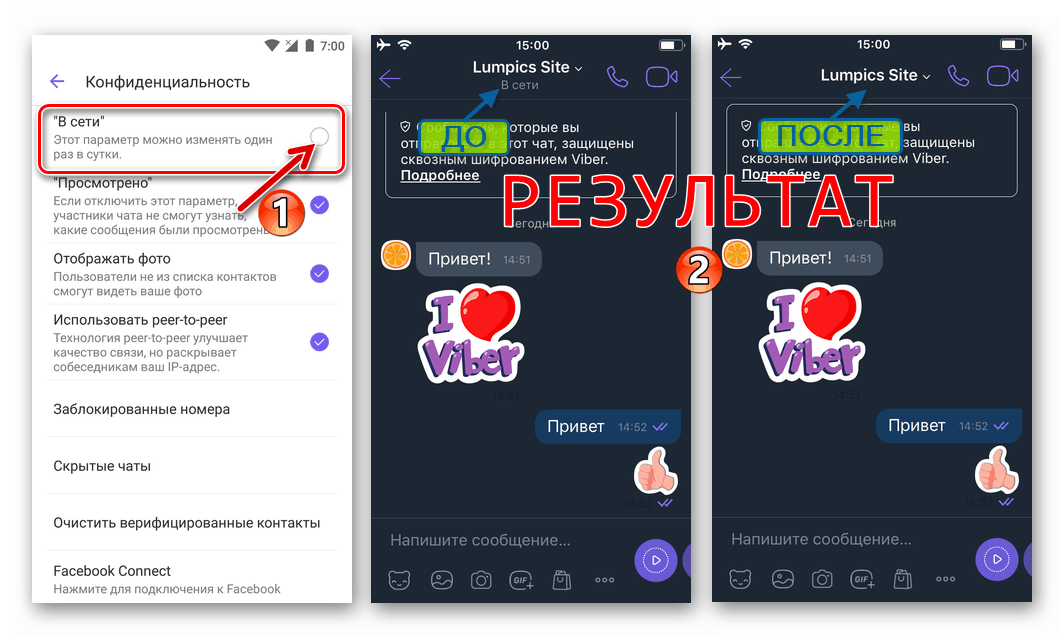
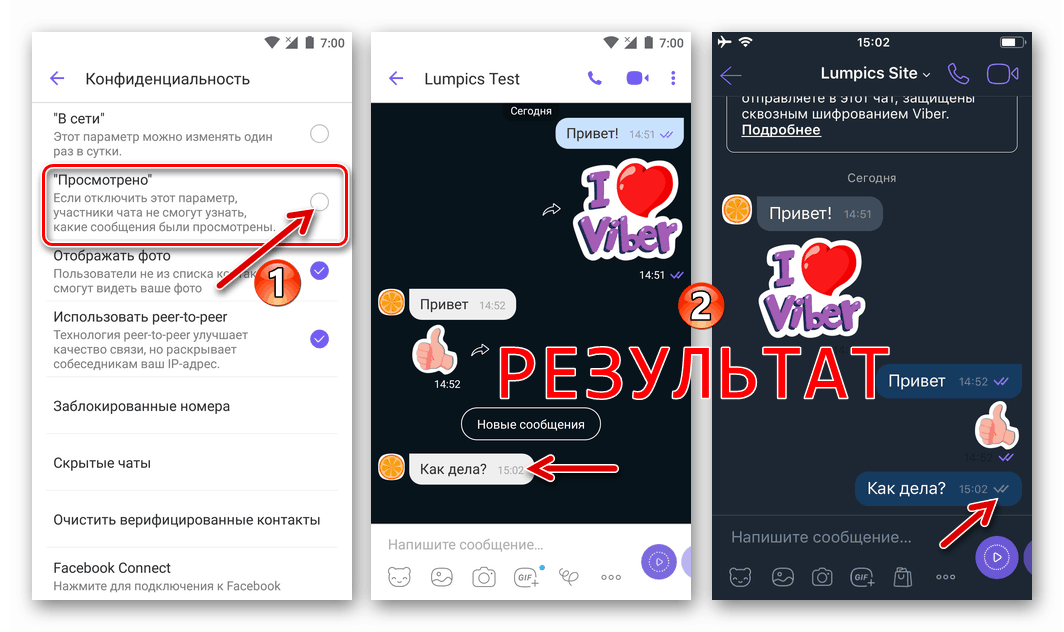
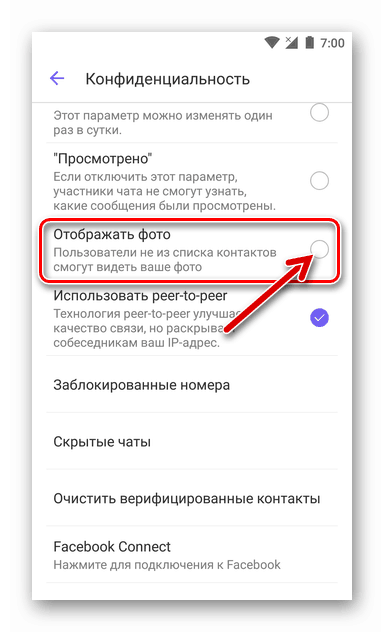
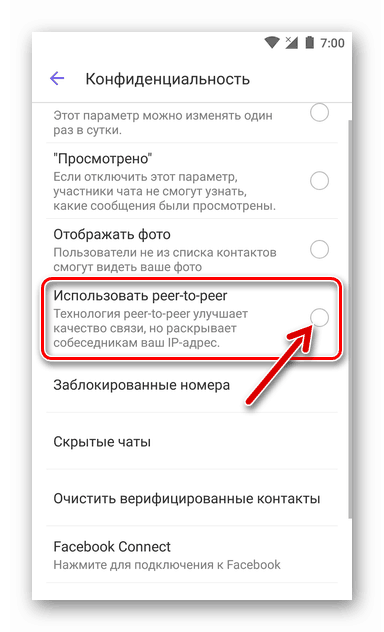
اعلان ها
برای کاربران فعال وایبر ، برنامه مشتری وی ، دائماً از حضور خود در تلفن هوشمند یادآوری می کند ، گاهی اوقات به "سردرد" تبدیل می شود. واقعیت این است که دریافت کلیه پیام ها از سیستم ، فعالیت شرکت کنندگان در چت گروهی ، ظاهر شدن پست در حساب های عمومی و سایر رویدادها در پیام رسان بصورت پیش فرض با نمایش اعلان ها و هشدارهای صوتی همراه است.
- اگر Viber بیش از حد مکرر ظاهر می شود ، باید "تنظیمات" برنامه مشتری را باز کرده و به بخش "اعلان ها" بروید .
![Viber نحوه مدیریت اعلان ها از پیام رسان در تلفن هوشمند]()
در اینجا می توان همه هشدارهایی را که بسیار آزار دهنده شده اند غیرفعال کرد.
![ممنوعیت وایبر از ارسال نوتیفیکیشن در تنظیمات نسخه موبایل پیام رسان]()
- اگر لازم است صداهای پخش شده توسط Viber را هنگام وقوع برخی موارد خاموش کنید ، به لینک زیر بروید و توصیه های مقاله ای را که باز می شود ، دنبال کنید.
جزئیات بیشتر: صدا را در پیام رسان وایبر خاموش کنید
تماس و پیام
بخش تنظیمات "تماس ها و پیام ها" ، همانطور که از نام آن مشخص است ، به شما امکان می دهد تا حدودی پارامترهای پیام رسان را تنظیم کنید تا دو عملکرد اصلی خود را انجام دهید. هدف از گزینه های موجود در اینجا را با جزئیات بیشتری در نظر بگیرید.

- با غیرفعال کردن تماسهای Viber-In ، کاربر رضایت خود را برای دریافت تماس هایی که به شبکه Viber مربوط نمی شود از طریق برنامه مجاز مشتری پیام رسان ، برداشت می کند. غیرفعال کردن گزینه توصیه می شود اگر سرویس برنامه ریزی نشده باشد وایبر بیرون .
- گزینه بعدی موجود ، متوقف کردن دریافت پیام های خدمات است . این یک مرحله منطقی است اگر مدل انتخاب شده استفاده از Viber به معنای ارتباط منحصراً با افراد وارد شده به کتاب آدرس شما باشد.
- "حسگر نزدیکی . " تصور وضعیتی دشوار است که توصیه می شود هنگام تماس از طریق وایبر ، عملکرد ماژول خاموش کردن صفحه گوشی هوشمند را خاموش کنید. با این وجود ، در محیط Android ، چنین عملیاتی را می توان با برداشتن کادر تأیید کنار مورد مربوطه در تنظیمات پیام رسان ، انجام داد.
- "کلید را وارد کنید" (گزینه فقط در نسخه Android سرویس گیرنده موجود است). پس از فعال کردن این تنظیمات ، عملکرد و ظاهر دکمه فید خط در صفحه کلید مجازی که هنگام تایپ پیام به عنوان بخشی از گفتگو یا گفتگوی گروهی در Viber ظاهر می شود ، جایگزین "ارسال" می شود .
![Viber برای آندروید که دکمه Enter را روی صفحه کلید موجود در پیام رسان با دکمه Send ارسال می کند]()
هنگام تهیه پیام گسترده برای ارسال از طریق Viber ، این روش کاملاً صحیح نیست ، زیرا کاربر را از فرصتی برای تشکیل متن تقسیم شده در پاراگراف محروم می کند. به عنوان مثال ، به جای یک محموله منفرد متشکل از سه بخش معنایی ، برای جدا کردن فرستنده از "Enter" استفاده می کند ، در صورت فعال بودن این گزینه ، به گیرنده سه پیام کوتاه ارسال می شود.
- فشردن مورد "ترجمه پیام" در لیست گزینه های "تماس ها و پیام ها" به شما امکان می دهد زبان را انتخاب کنید و تنظیم کنید که متن پیام های ارسال شده و دریافت شده پس از پردازش توسط مترجم یکپارچه در Viber ترجمه شود.
![Viber برای اندروید ، زبان را برای ترجمه پیام در پیام رسان روی تلفن انتخاب کنید]()
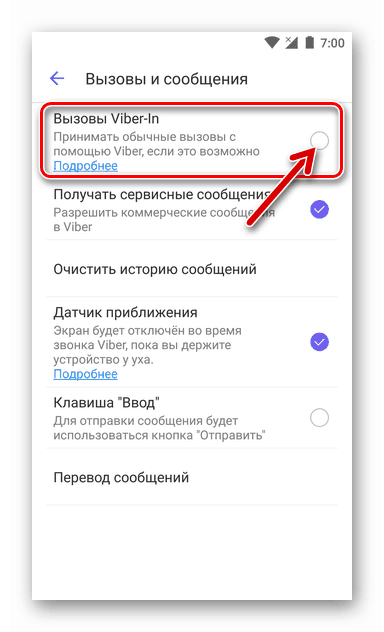
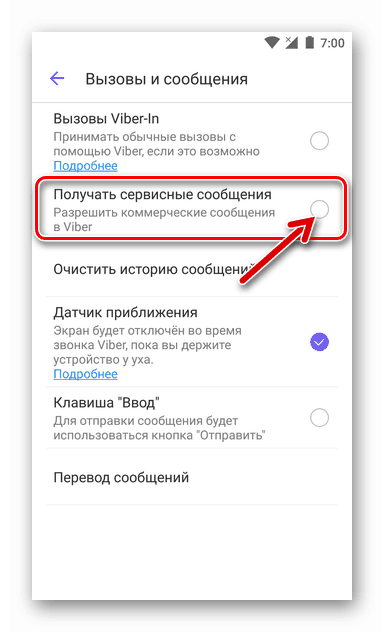
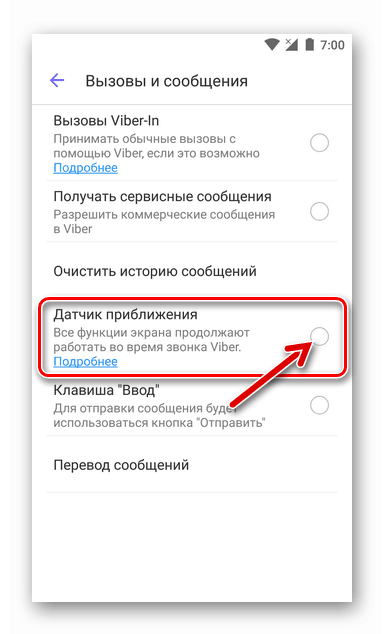
داده و چندرسانه ای
در بعضی موارد ، دریافت و انتقال مقدار زیادی از اطلاعات چندرسانه ای از طریق Viber باید به منظور صرفه جویی در ترافیک ایجاد شده توسط مسنجر ، و همچنین برای جلوگیری از پر کردن محل ذخیره تلفن های هوشمند با عکس ها و فیلم های غیر ضروری محدود شود. لیستی از پارامترهایی که به شما امکان می دهد موارد مشخص شده را انجام دهید ، در بخش "داده و چندرسانه ای" مشتری برنامه "تنظیمات" سیستم مورد نظر موجود است.
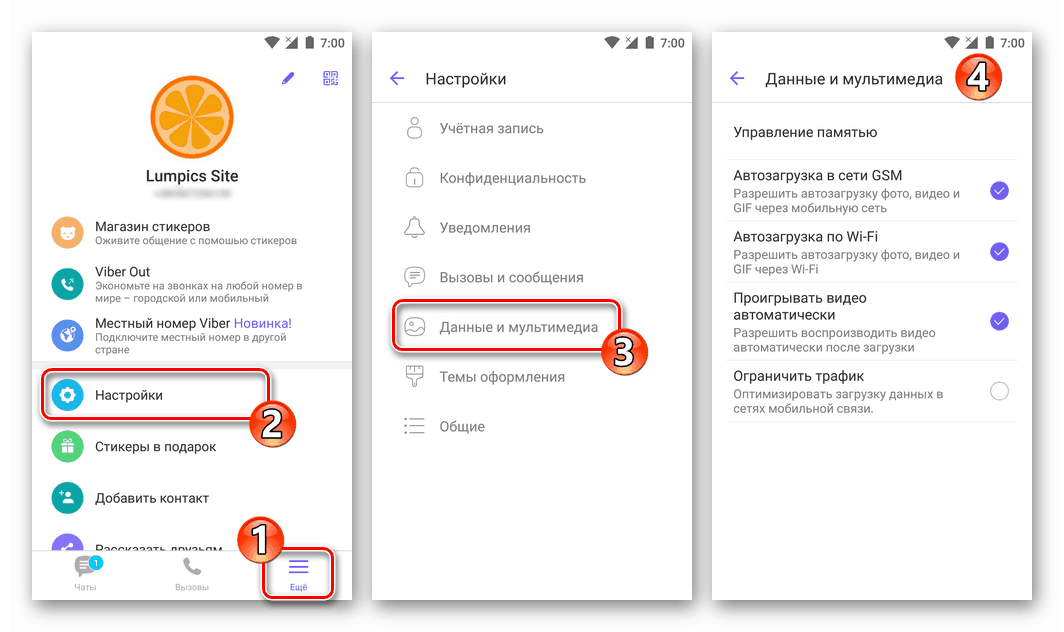
- "راه اندازی در شبکه GSM" (در iOS ، نام متفاوت است - "راه اندازی محتوا" ). با فعال شدن این گزینه ، عکس ها ، فیلم ها و GIF های ارسال شده توسط interlocutors به Viber در صورت استفاده از اینترنت موبایل به طور خودکار در حافظه دستگاه کاربر بارگیری نمی شوند. بنابراین ، حجم داده های دریافت شده از طریق شبکه ای با دسترسی محدود کاهش می یابد.
![Viber هنگام راه اندازی تلفن هوشمند با پیام رسان به اینترنت تلفن همراه ، راه اندازی عکس و فیلم را غیرفعال می کند]()
در همین زمان ریز عکسها و پیش نمایش های ویدیویی در گپ نمایش داده نمی شوند و برای مشاهده مطالب علاقمند در حالت تمام صفحه ، بارگذاری دستی آن همچنان امکان پذیر خواهد بود.
- "راه اندازی Wi-Fi" (در آیفون گزینه "ذخیره به گالری" نامگذاری شده است ) فرصتی مشابه است که در بالا توضیح داده شد ، دلالت بر محدودیت در بارگیری خودکار فایل های چندرسانه ای از مسنجر ، اما در حال حاضر در شبکه های Wi-Fi ، که موجب صرفه جویی در فضای ذخیره سازی دستگاه تلفن همراه می شود.
![Viber غیرفعال کردن راه اندازی عکس ها و فیلم ها از پیام رسان به تلفن هوشمند از طریق Wi-Fi]()
- "پخش خودکار فیلم" - اگر پخش فیلم های دریافت شده از طریق Viber بلافاصله پس از باز کردن گفتگو یا گپ گروهی از طریق ارسال محتوا ، باید این گزینه فعال شود. در واقعیت ، این رویکرد با تاخیر خاصی اجرا می شود - ویدیو پس از بارگیری کامل آن در حافظه تلفن هوشمند ، پخش خواهد شد.
![عملکرد Viber برای فعال کردن پخش خودکار فیلم هنگام باز کردن گپ در جایی که فیلم ارسال شده است]()
- "Limit Traffic" - فعال سازی این تنظیمات ، با توجه به اطمینان از توسعه دهندگان مشتری های وایبر ، علاوه بر غیرفعال کردن راه اندازی پرونده های چندرسانه ای ، میزان داده های دریافت شده از طریق شبکه های تلفن همراه را کاهش می دهد ، که برای کاربرانی که قادر به اتصال به اینترنت نامحدود نیستند ، ضروری است.
![عملکرد صرفه جویی در ترافیک Viber هنگام اتصال به شبکه های داده تلفن همراه]()
نسخه پشتیبان تهیه سابقه مکالمه را پیکربندی کنید
برای کاهش عواقب منفی ناشی از نقص کاربری پیام رسان ، اقدامات کاربر راش و همچنین مشکلاتی که می تواند با دستگاهی که Viber در آن نصب شده است اتفاق بیفتد ، توصیه می شود به همه کاربران بطور خودکار از تاریخ مکاتبات نسخه پشتیبان تهیه کنید ، که قرار است در آینده انجام شود. این پس از مراجعه به بخش "حساب" برنامه "تنظیمات" در دسترس است.
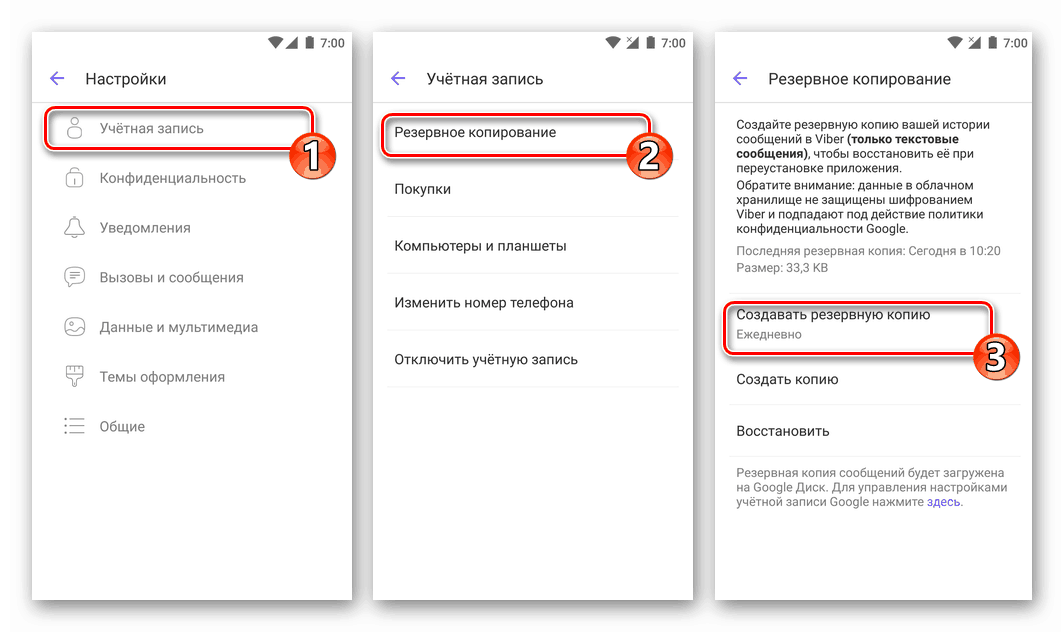
جزئیات بیشتر: نحوه تهیه پشتیبان منظم مکاتبات در Viber
سایر تنظیمات
آخرین بخش با پارامترهای Viber که قابل تغییر است در انتهای لیست موجود پس از فراخوانی از منوی تنظیمات قرار دارد و General نامیده می شود.

توجه داشته باشید که کاربران اندرویدی بیشتر از کسانی که از گزینه پیام رسان آیفون استفاده می کنند در اینجا فرصت های بیشتری پیدا می کنند. به دلیل ماهیت بسته بودن سیستم عامل موبایل اپل ، دومی می تواند تنها دو گزینه شرح داده شده در زیر (شماره 3 و 4) را فعال یا غیرفعال کند ، بقیه به صورت خودکار توسط IOS تنظیم می شوند.

- "Language" - با ضربه زدن روی این مورد ، تقریباً فوراً می توانید بومی سازی برنامه سرویس دهنده پیام رسان را تغییر دهید (به طور پیش فرض ، ترجمه رابط با آنچه در سیستم عامل Android مشخص شده است).
- "نماد موجود در نوار وضعیت" بیشتر یک عملکرد "تزئینی" است ، اما اگر نمایش همه اعلان ها از Viber ممنوع باشد ، درج اطلاعات مربوط به وقوع حوادث در پیام رسان با نمایش آیکون های کوچک در بالای صفحه نمایش گوشی های هوشمند می تواند قابل قبول و راحت باشد.
- مرور صفحات وب و انجام سایر اقدامات موجود در سایت ها پس از کلیک بر روی پیوند دریافت شده از طریق Viber در یک پیام ، اغلب برای انجام نه در مسنجر بلکه در مرورگر راحت تر است که به عنوان پیش فرض در تلفن تعریف می شود. برای راه اندازی یک مرورگر وب تمام عیار هنگام کلیک روی پیوندی از چت ، باید گزینه "باز کردن لینک ها در برنامه" را غیرفعال کنید.
- برای افزایش سطح حریم شخصی کاربران ، Viber گزینه "Use Proxy Server" ( "استفاده از پروکسی" را در آیفون ارائه می دهد). با فراهم کردن تنظیمات پراکسی سیستم با وارد کردن آنها در قسمت هایی از صفحه که پس از فراخوانی این عملکرد باز می شود ، تقریبا می توانید احتمال نشت داده های شخصی را در روند استفاده از سرویس مورد نظر از بین ببرید.
- "Wi-Fi آماده به کار" با انتخاب "همیشه در تماس" در پنجره ای که پس از شیر بر روی این مورد ظاهر می شود ، کاربر از نظر تئوریک مدت دریافت اعلان از پیام دهنده را کوتاه می کند. توجه داشته باشید که این روش باعث کاهش عمر باتری دستگاه می شود ، بنابراین در اینجا توصیه می شود مقدار "پیش فرض" دست نخورده باقی بماند.
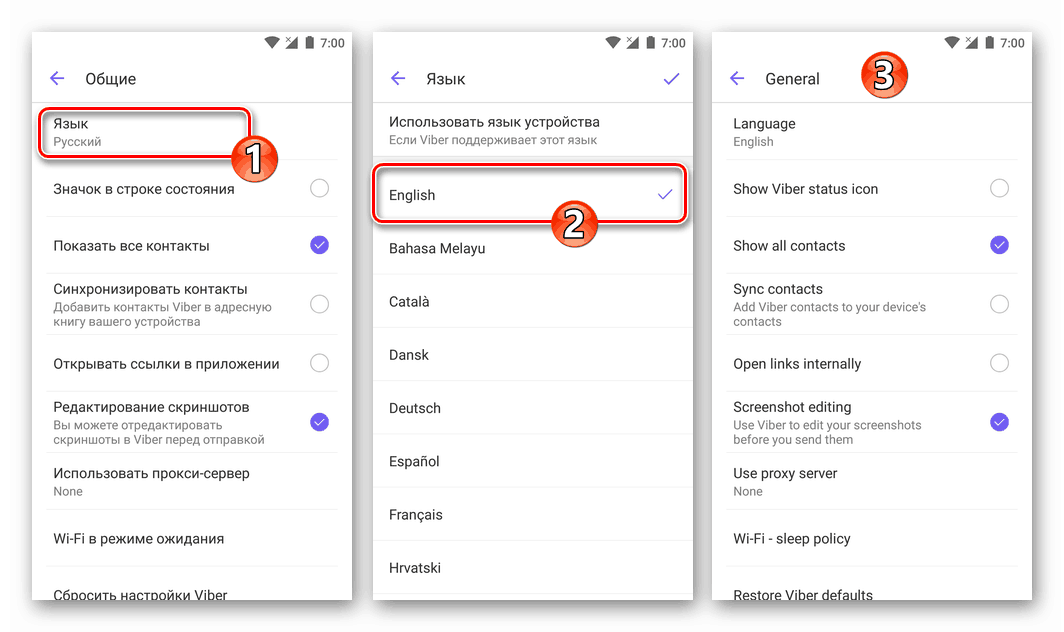
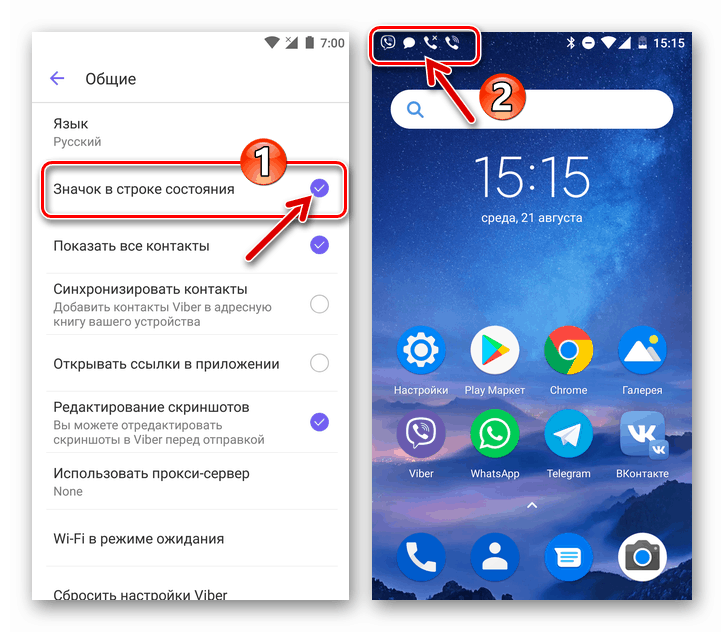
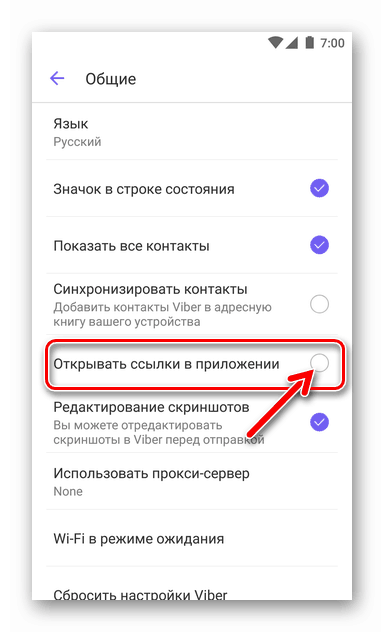
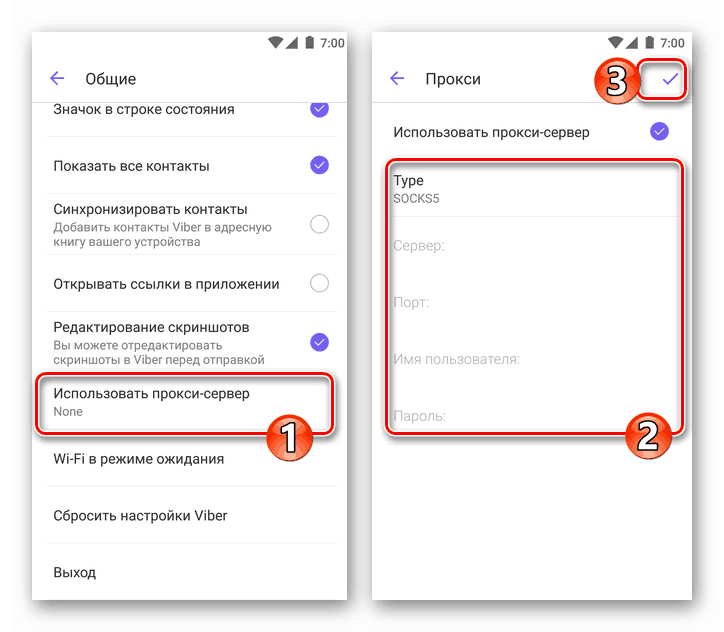
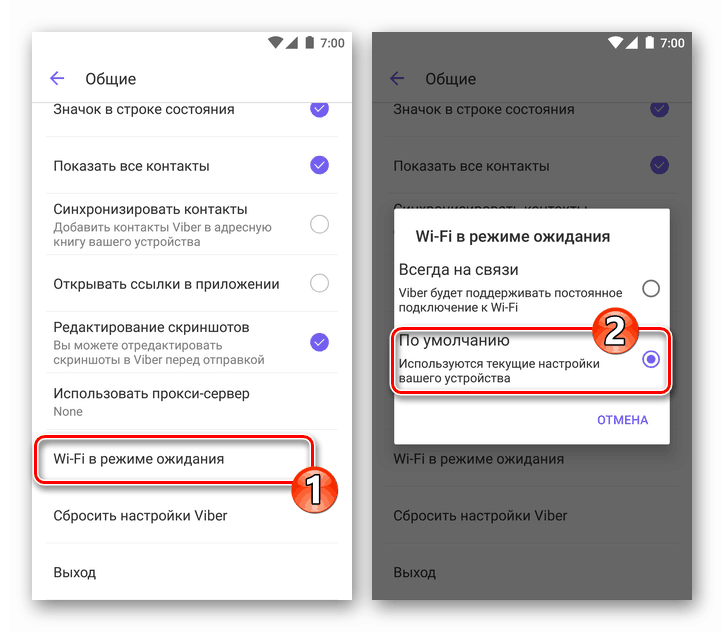
تنظیم مجدد
همانطور که مشاهده می کنید ، در نسخه های موبایل Viber پارامترهای متغیر زیادی وجود دارد ، و گاهی اوقات پس از انتخاب بثور از مقادیر آنها ، که به معنای دریافت نتایج ناخوشایند در نتیجه پیکربندی است ، کاربران در مورد احتمال "بازگشت همه چیز آنگونه که بود" فکر می کنند. در حقیقت ، این اطلاعات بسیار ساده است و اطلاعات ثبت نام "مخاطبین" ، لیستی از گفتگوهای مداوم (از جمله) دیالوگ های پنهان ) و محتوای آنها پس از تنظیم مجدد ذخیره می شود.
- ما در مسیر "تنظیمات" - "عمومی" می رویم.
![Viber نحوه تنظیم مجدد تنظیمات برنامه مشتری پیام رسان]()
- روی گزینه "تنظیم مجدد تنظیمات Viber" ضربه بزنید و با کلیک روی "ادامه" درخواست را تأیید کنید . به معنای واقعی کلمه ، در یک لحظه ، تمام تنظیمات برنامه که کاربر زودتر تغییر کرده است ، به مقادیر اصلی خود باز می گردند.
![تنظیمات بازگشت Viber برنامه مشتری پیام رسان به مقادیر پیش فرض]()
نتیجه گیری
موارد فوق می تواند به عنوان راهنمایی برای کاربران در نظر گرفته شود که در اولین گام در توسعه یکی از محبوب ترین پیام رسان های فوری استفاده می کنند و همچنین در نظر گرفته شده است تا صاحبان حساب های با تجربه در Viber بتوانند از کارکردهای سیستم تبادل اطلاعات بطور مؤثر استفاده کنند.